如何在3D模仁上作图线?
1、打开模仁图,AD检查底部高度后,将模仁移至零位面。
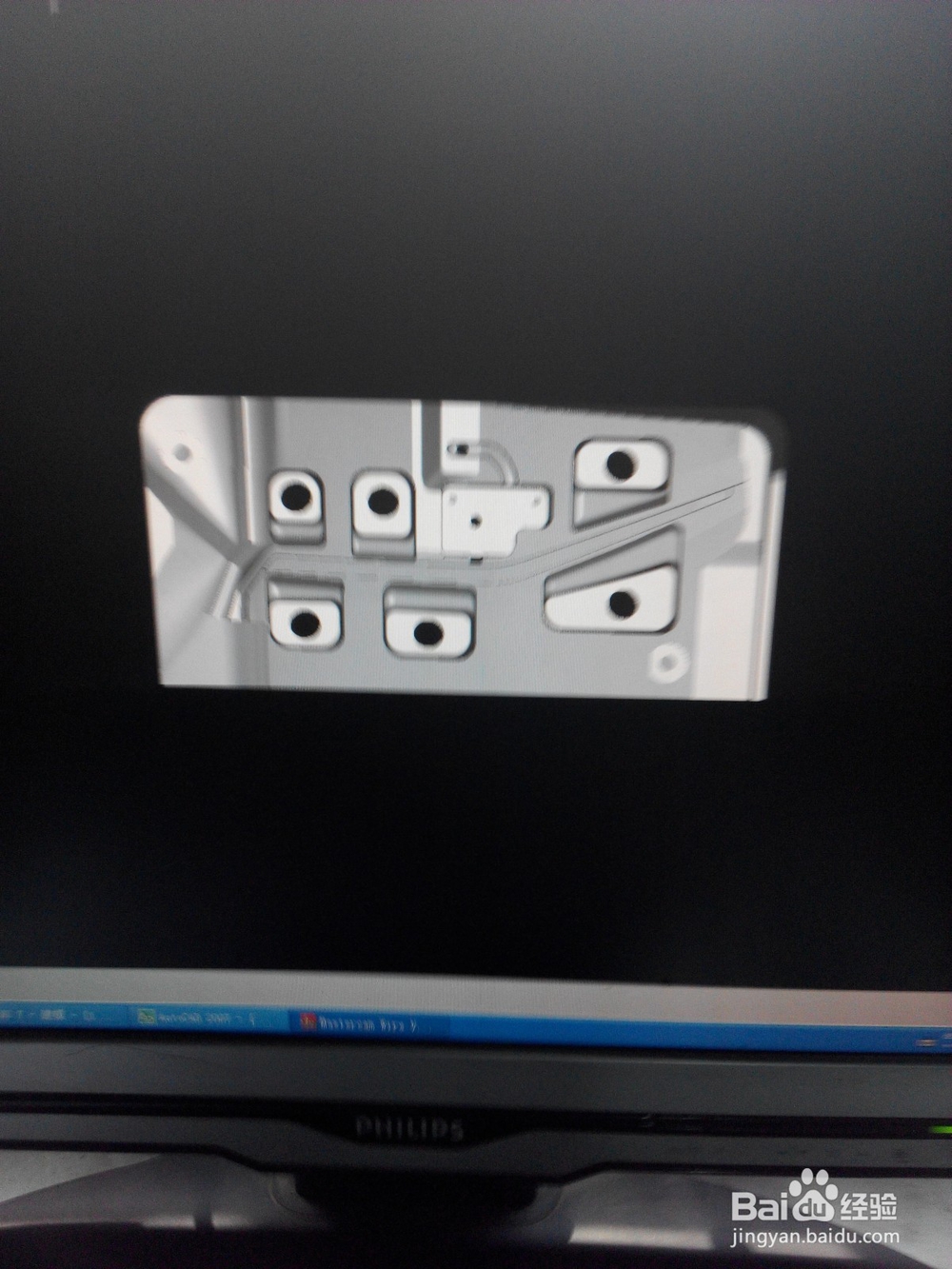
2、移至零位面后,按键盘上的F9,零位蓝线会显示在模仁底部。
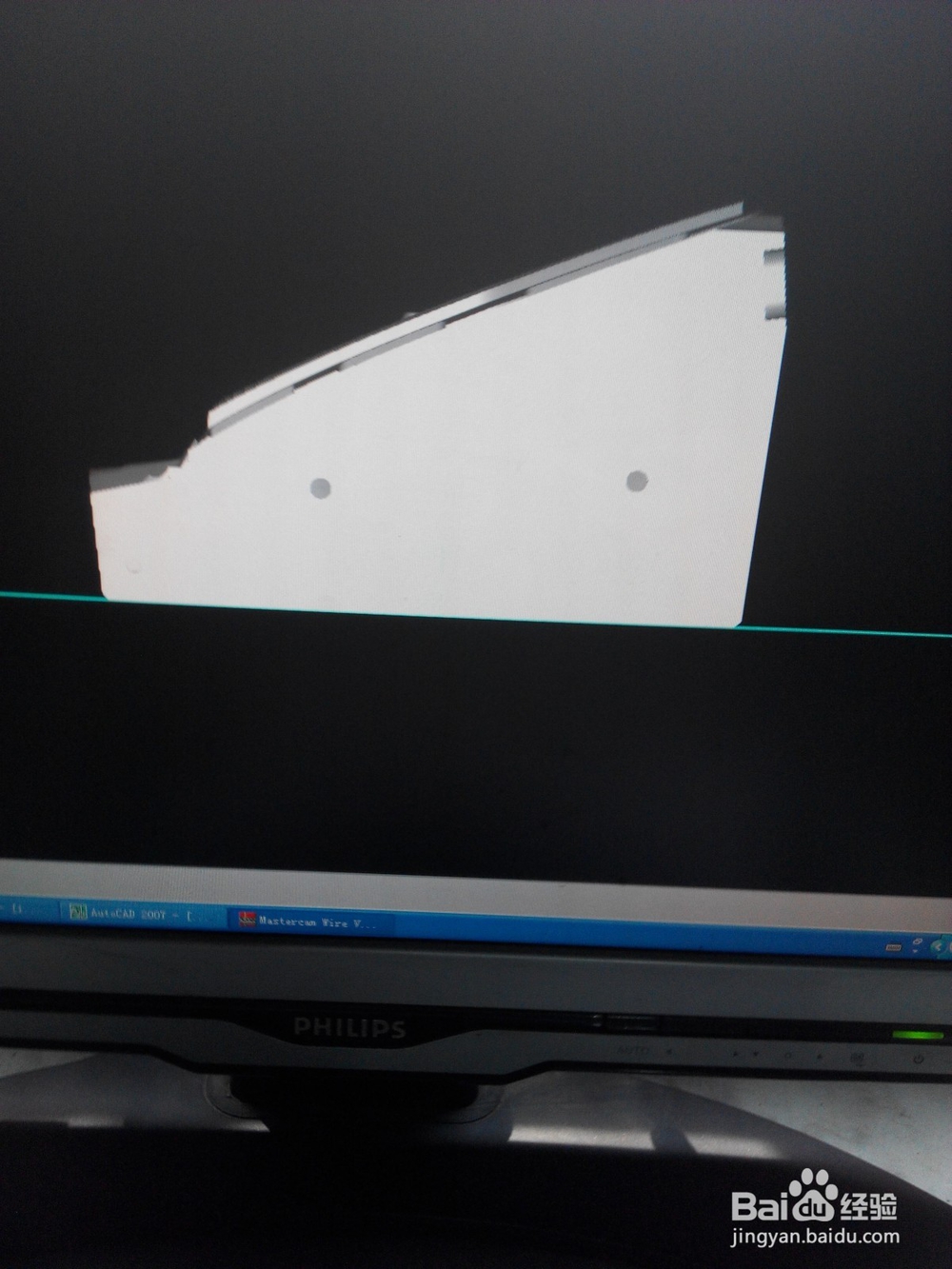
3、先按10,再按7,模仁侧转。


4、再按以下图标顺序点击,即可取出模仁上的图线。

5
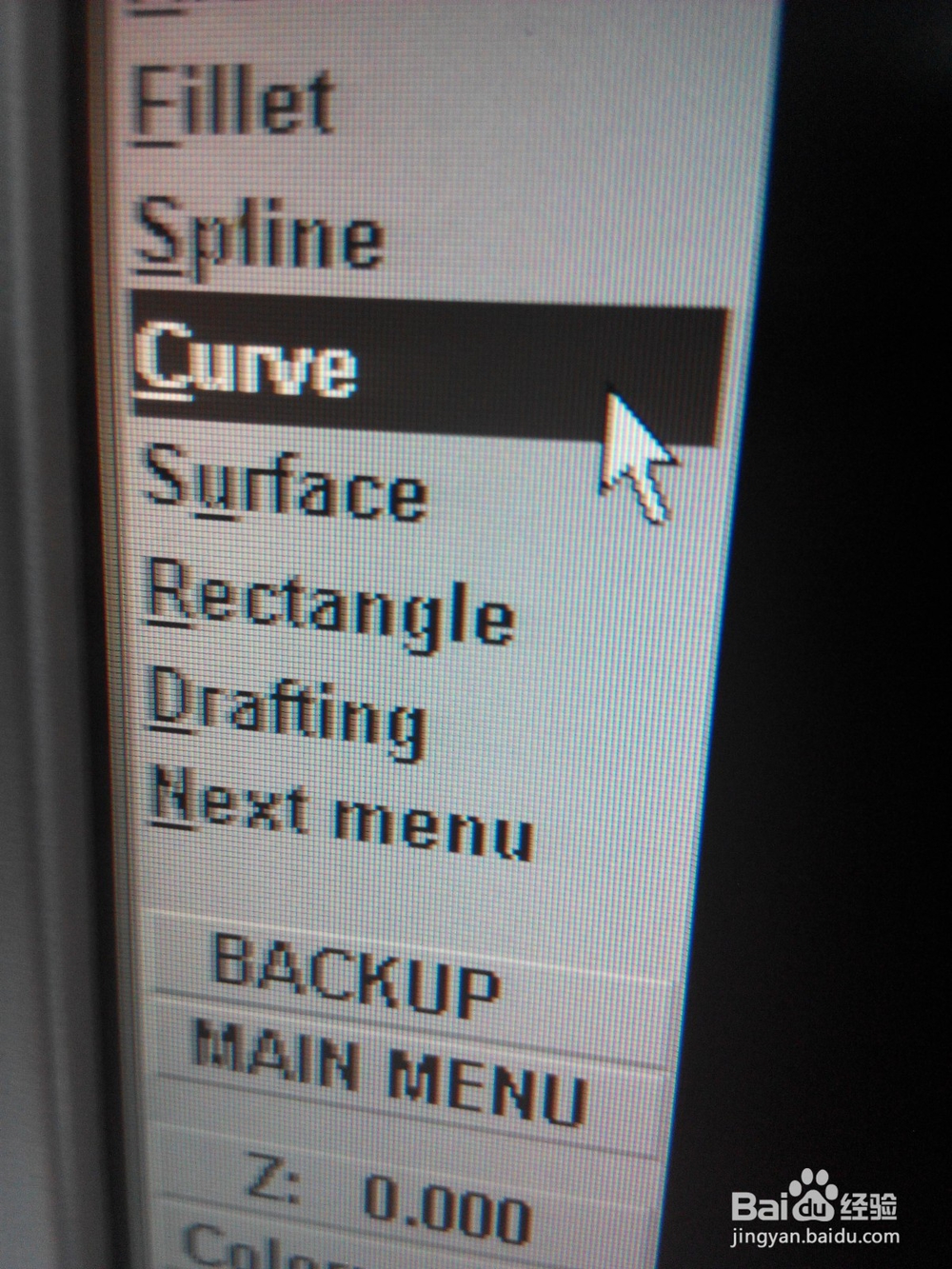
6

7

8、CCSO后, Faces后点击改为N, 如下图显示, 大屏幕上的模仁会自动显示白色。


9


10
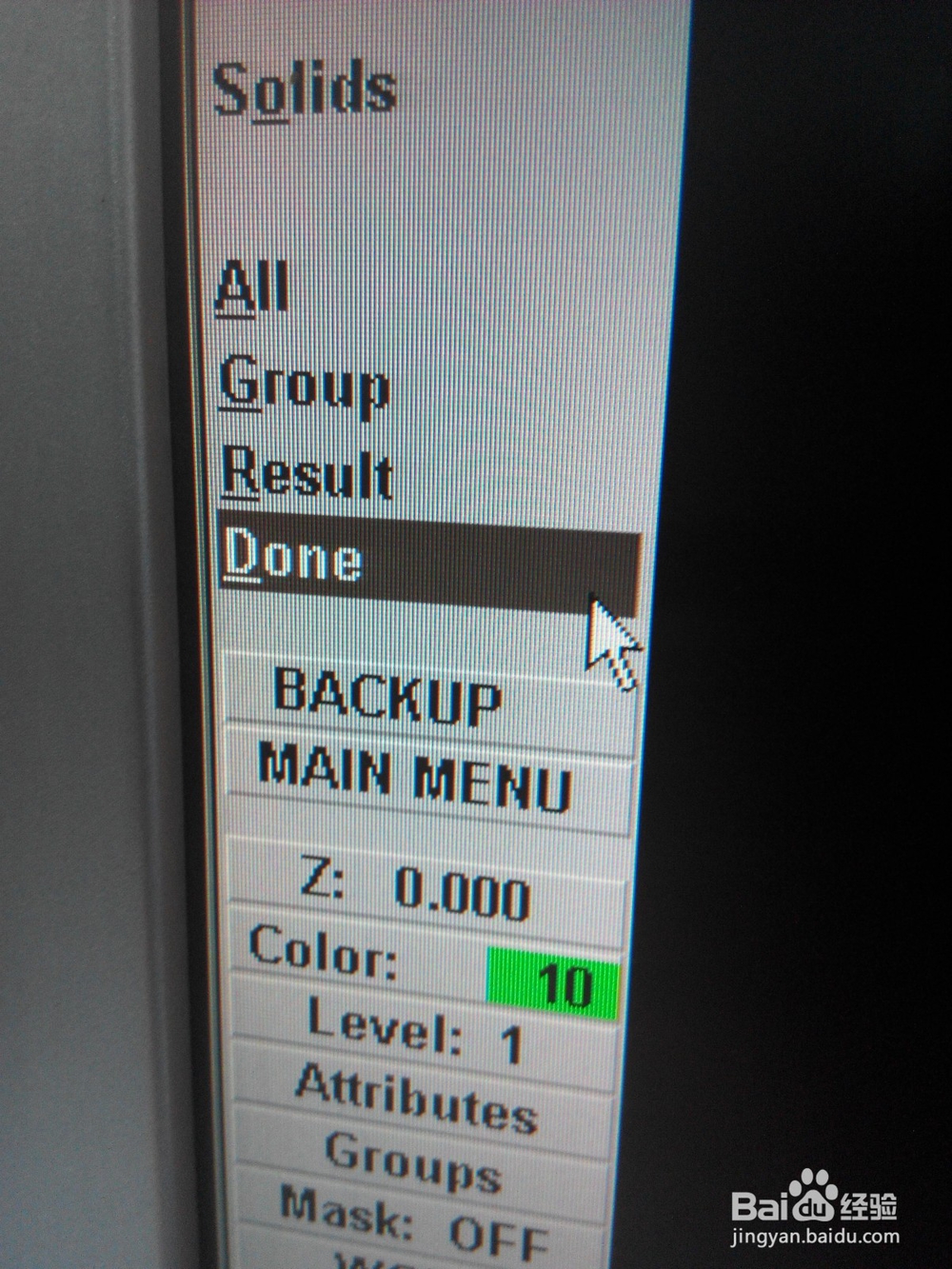
11
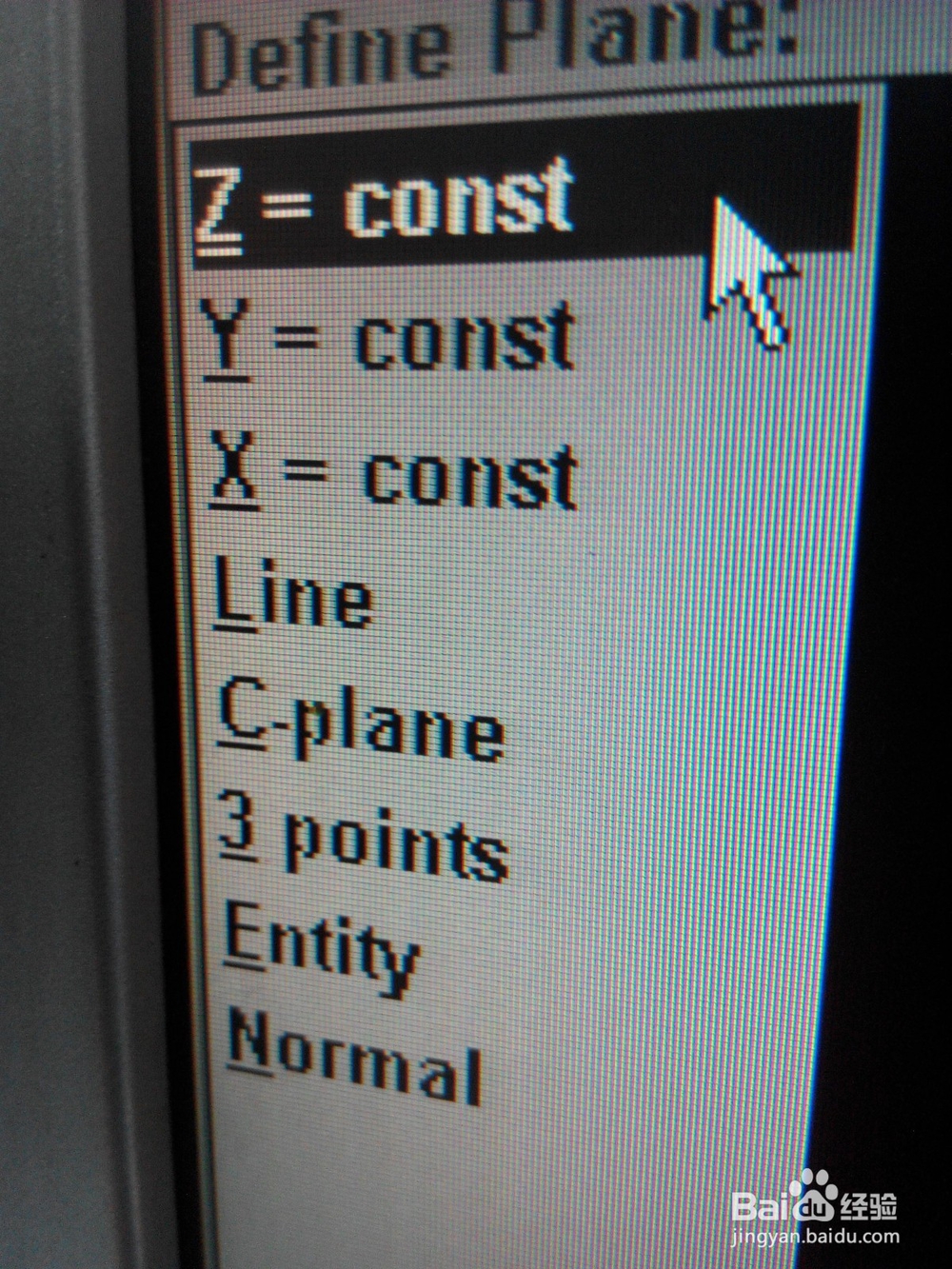
12、再在屏幕正下方显示处输入Z高度。
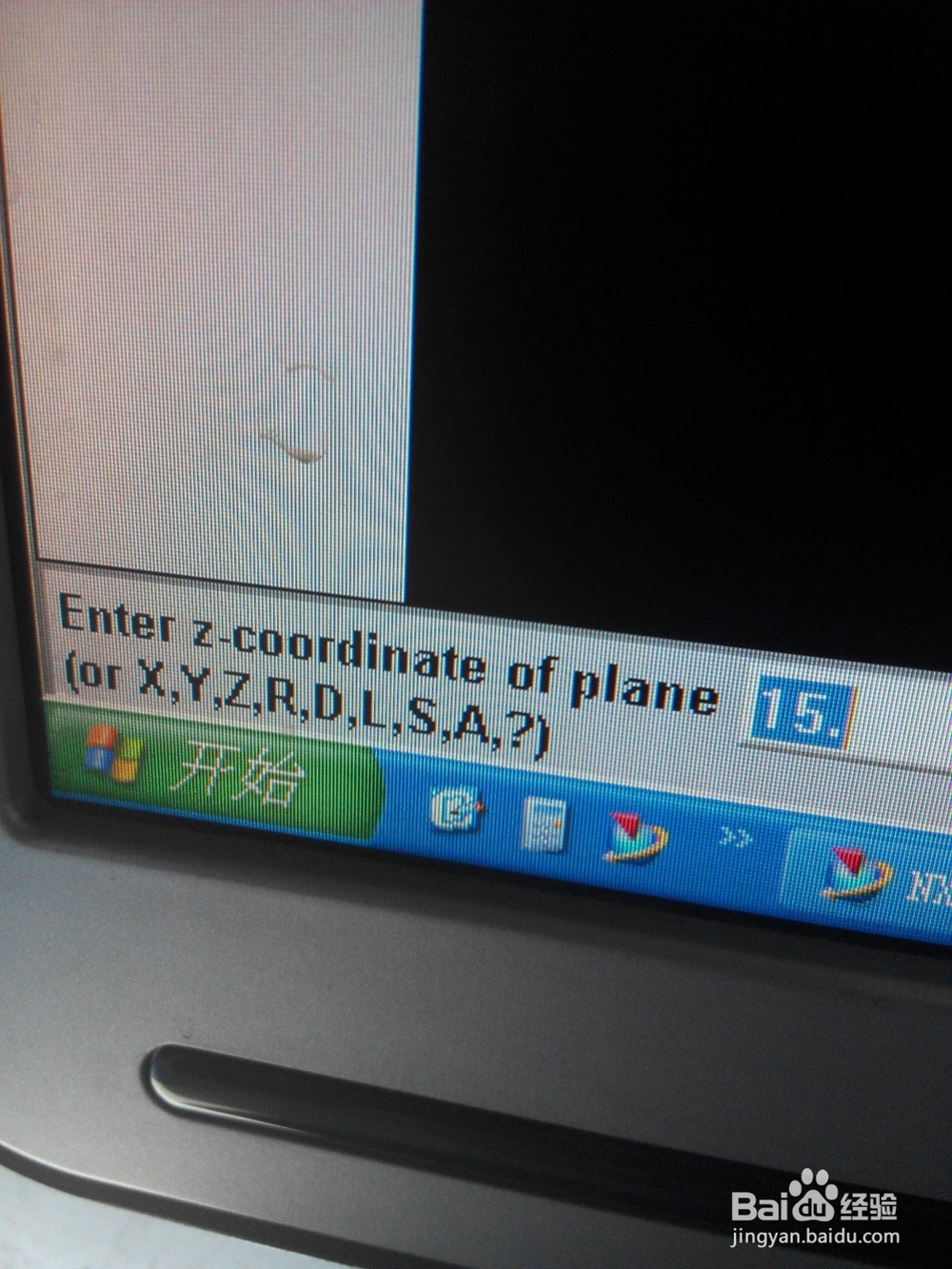
13、按Do it后(该屏幕Trim后显示要为N),点击Done.

14、此时大屏幕上的模仁会自动重新显示白线,再点击Done.

15、此时屏幕上显示图线,根据具体加工要求取出型腔图。
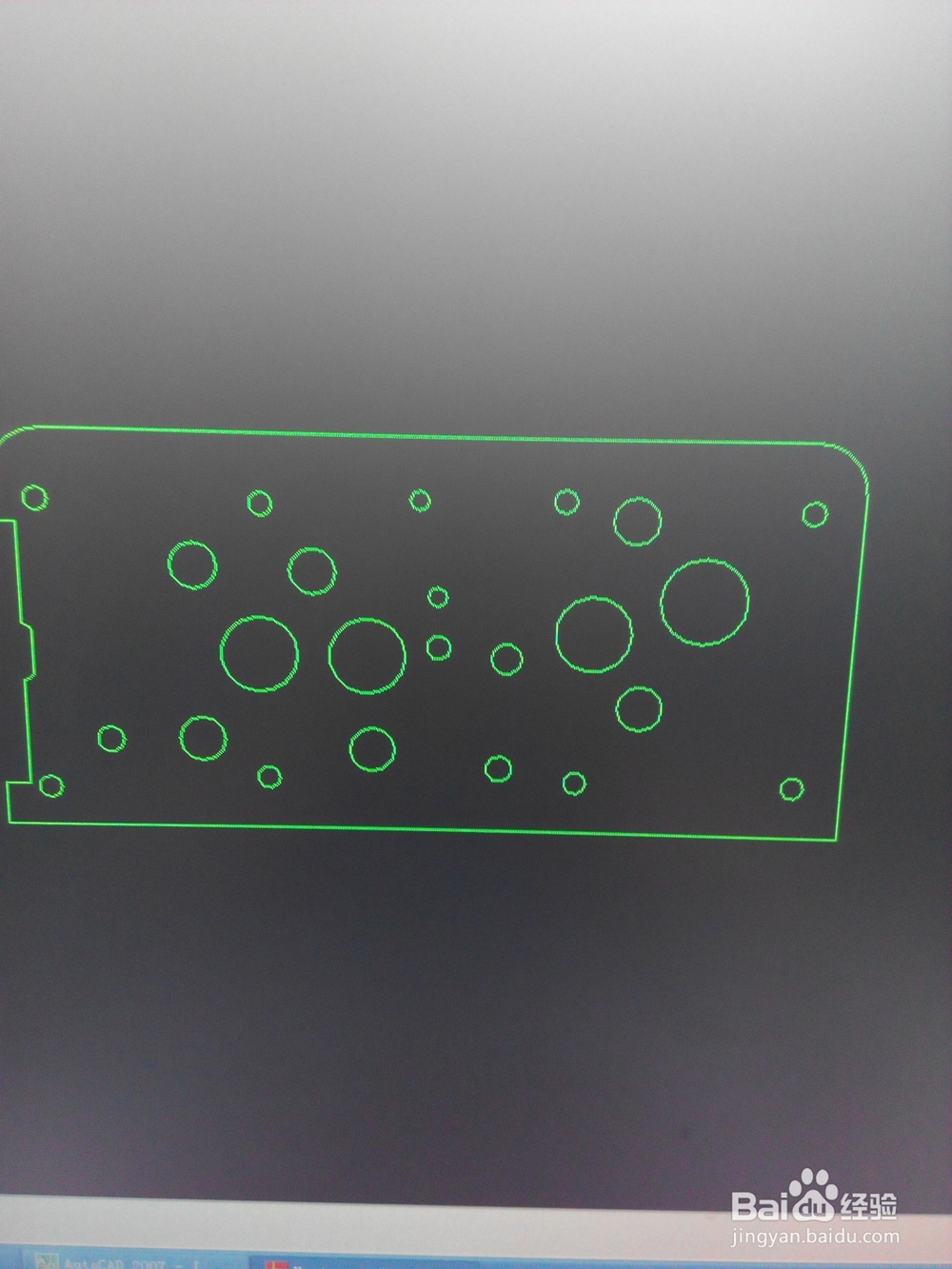
声明:本网站引用、摘录或转载内容仅供网站访问者交流或参考,不代表本站立场,如存在版权或非法内容,请联系站长删除,联系邮箱:site.kefu@qq.com。
阅读量:89
阅读量:194
阅读量:175
阅读量:143
阅读量:161